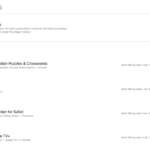Come gestire gli abbonamenti su Mac nel modo più semplice
Reading Time: 3 minutesVolete tenere d’occhio tutte le applicazioni e i servizi a cui vi siete abbonati? Volete sapere le date di rinnovo, annullare l’abbonamento a un’app o cambiare il piano di abbonamento? Se utilizzate un Mac, sarete felici di sapere che Apple vi permette di gestire tutti gli abbonamenti in un unico posto.
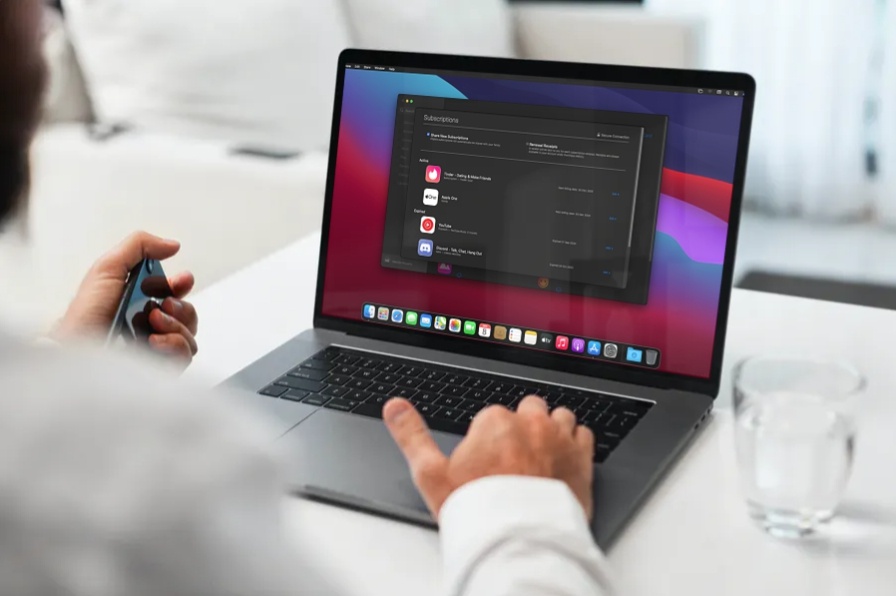
Quando scegliete di sottoscrivere un abbonamento ad un servizio su iPhone, iPad o Mac, questo è impostato per il rinnovo automatico su base mensile o annuale per impostazione predefinita. E se non cancellate l’abbonamento, Apple continuerà ad addebitare sulla vostra carta di credito, i vari rinnovi. Questo vale anche per gli abbonamenti ai servizi che offrono un periodo di prova gratuito. Capita molto spesso che diversi utenti finiscano per abbonarsi solo perché usufruiscono del servizio gratuito e si dimenticano di disattivarlo.
Sia che vogliate riattivare un abbonamento scaduto, o cancellare un abbonamento attivo, o semplicemente cambiare il piano di abbonamento, qui scoprirete come fare.
Come gestire gli abbonamenti su Mac
Come detto in precedenza, macOS facilita la gestione degli abbonamenti, poiché è possibile fare tutto in un unico posto. Assicuratevi di aver effettuato l’accesso al Mac prima di seguire la procedura riportata di seguito.
- Lanciate l’App Store sul Mac dal Dock.
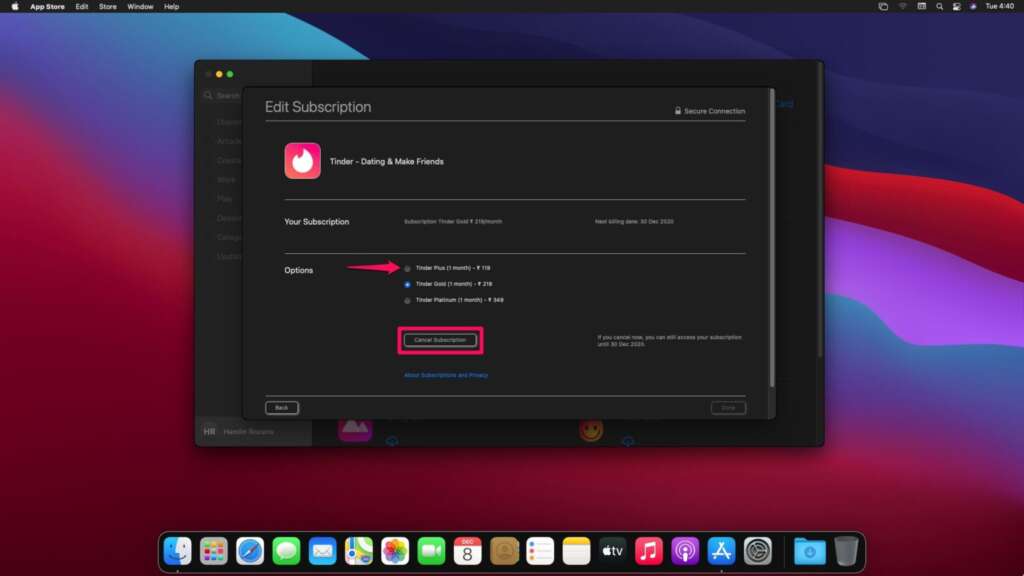
- Questo vi porterà alla sezione Discover dell’App Store. Qui, cliccate sul vostro nome ID Apple, che trovate in fondo al riquadro a sinistra.
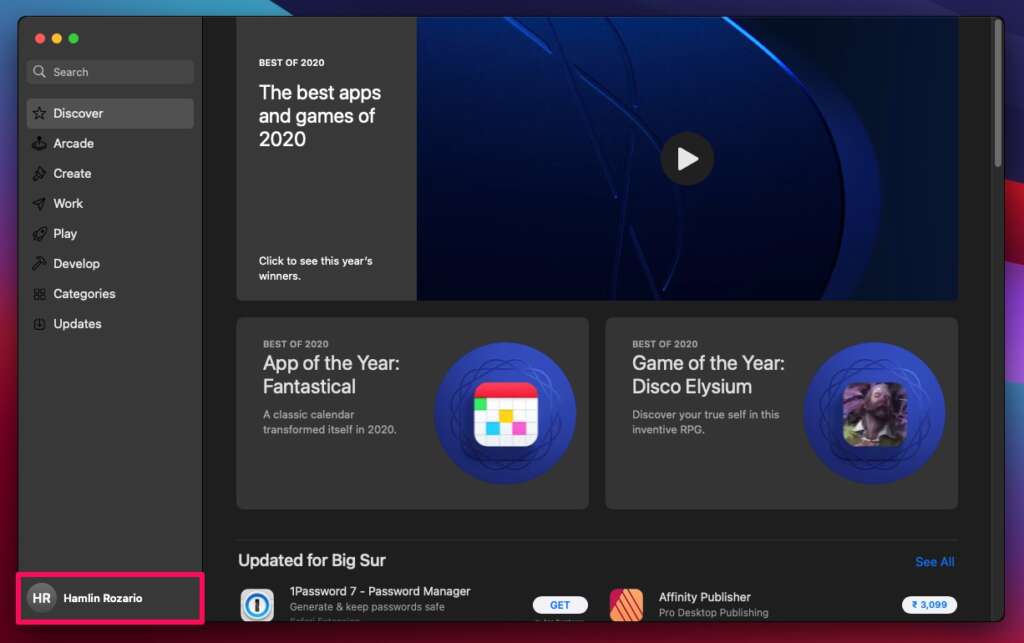
- Successivamente, fate clic su “Visualizza informazioni” situato in alto accanto all’opzione Redeem Gift Card come mostrato nell’immagine qui sotto.
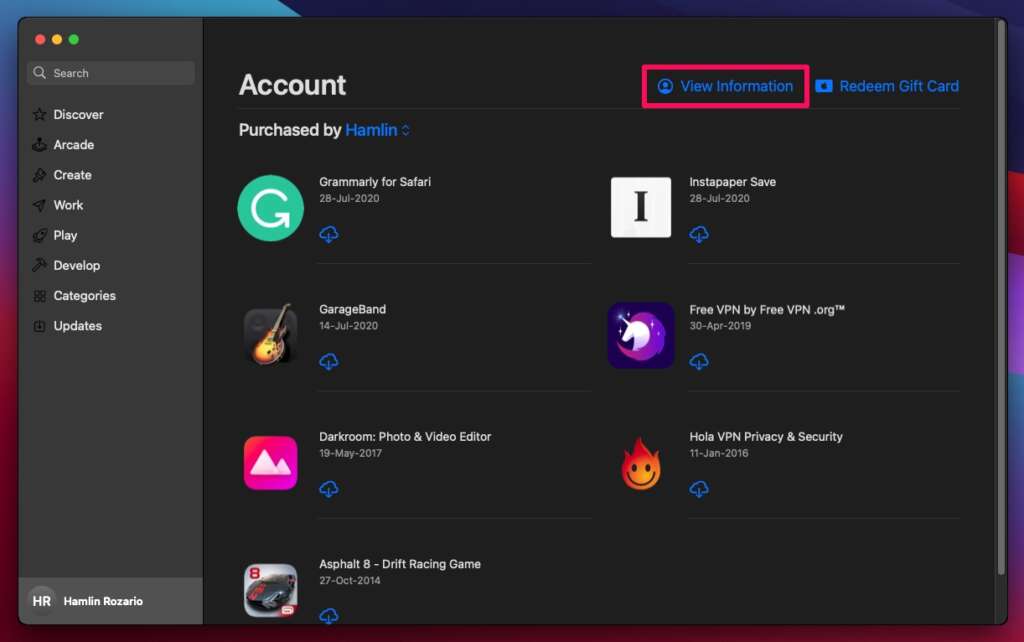
- Inserite i dati di accessodell’Apple ID quando vi verrà richiesto di effettuare l’accesso.
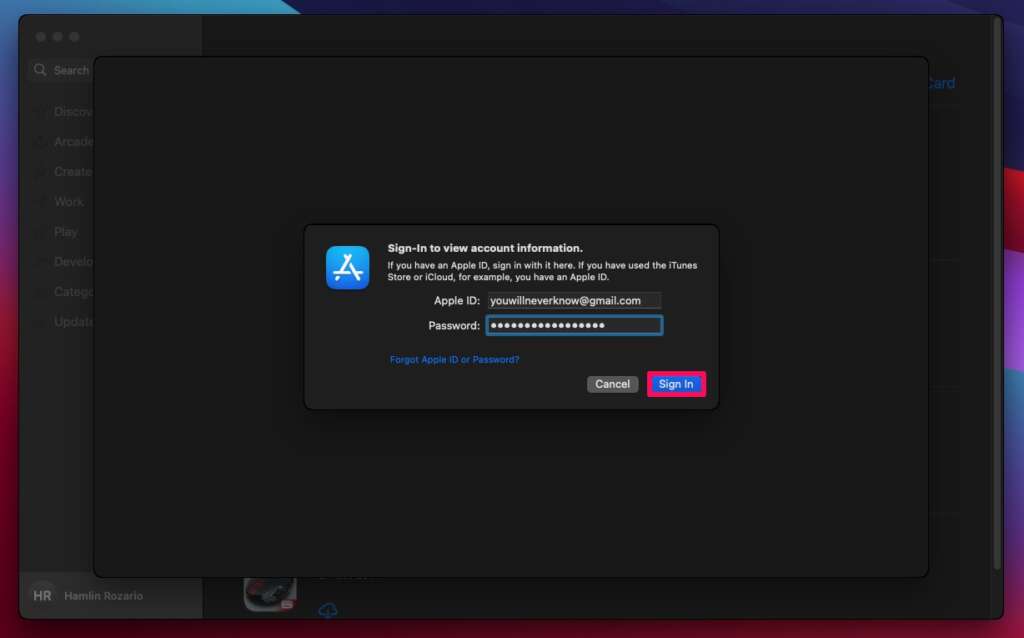
- Ora, basterà scorrere verso il basso fino a trovare la sezione “Gestisci”. Qui troverete il numero totale di abbonamenti. Cliccate su “Gestisci” che si trova proprio accanto ad essa.
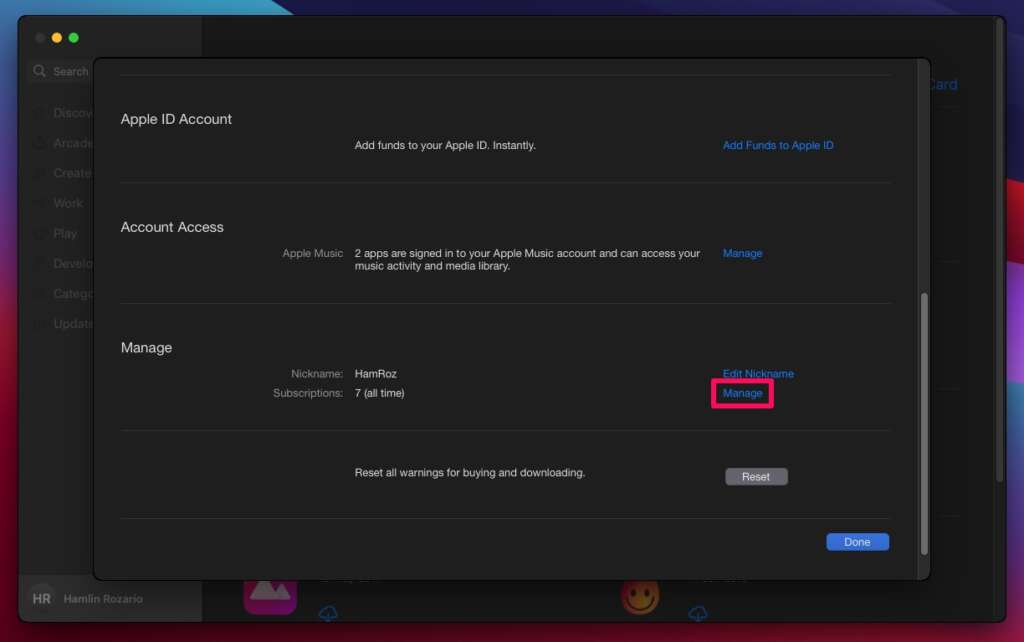
- In questo menu potrete vedere i vostri abbonamenti attivi e quelli scaduti. Per annullare l’abbonamento o modificare il vostro piano, cliccate su “Modifica” accanto a un abbonamento attivo.
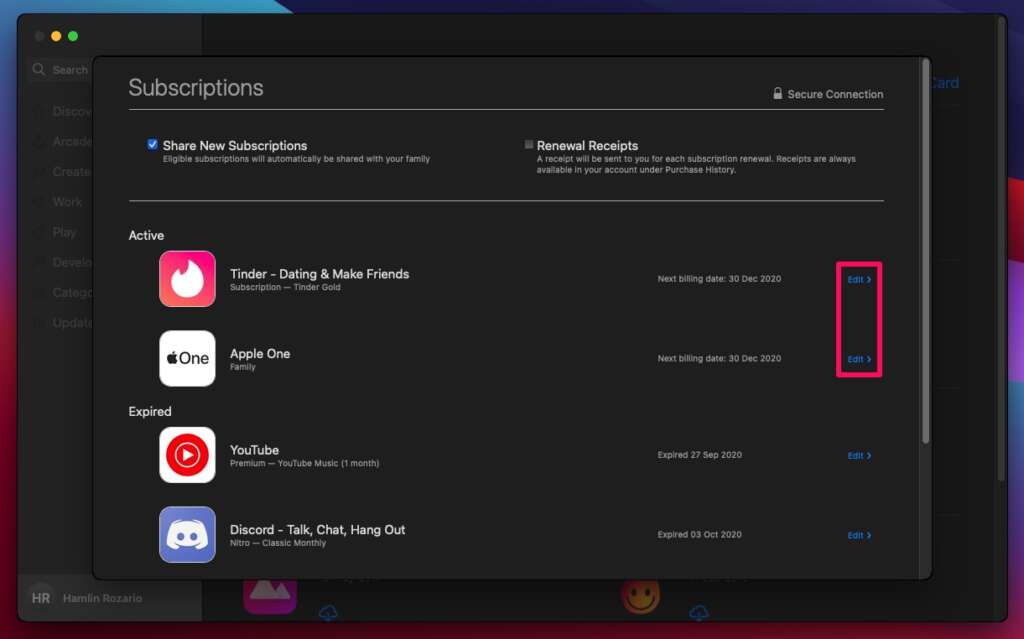
- Qui potrete selezionare il piano a vostra scelta. Avrete anche la possibilità di “Annullare l’abbonamento”.
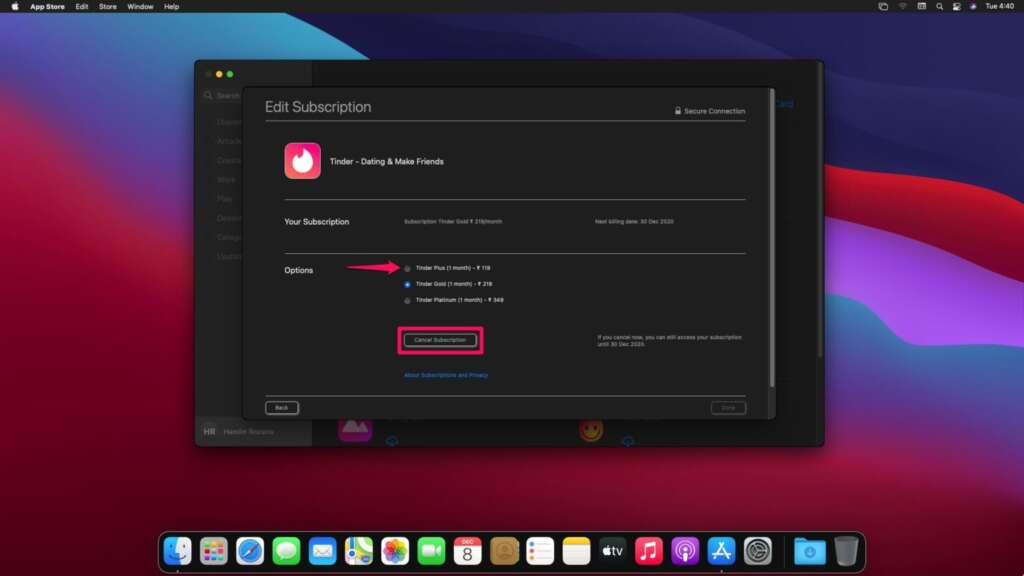
In conclusione
Se cliccate sull’opzione Modifica accanto a un abbonamento scaduto, potrete selezionare il piano e riattivare il vostro abbonamento in modo molto simile.
Vale la pena sottolineare che se declassate il vostro piano di abbonamento, la modifica del piano entrerà in vigore solo alla successiva data di fatturazione/rinnovo. Tuttavia, se state aggiornando il vostro abbonamento, i piani verranno cambiati immediatamente e riceverete un rimborso.
Se possedete un iPhone o iPad come smartphone o tablet principale, potreste anche essere interessati a sapere come gestire e cancellare gli abbonamenti sul vostro dispositivo iOS/iPadOS. La procedura è abbastanza simile. Dovrete andare su Impostazioni, poi su ID Apple e infine su Abbonamenti sul vostro dispositivo.
La gestione degli abbonamenti potrebbe essere una necessità per i servizi che offrono una prova gratuita. Apple Music, Apple TV+ streaming, servizio di streaming Apple TV+, servizio di abbonamento ai giochi arcade, servizio Apple News+, sono anch’essi in prova gratuita. Pertanto, è consigliabile disdire l’abbonamento prima della prossima data di fatturazione, se non si è interessati a continuare l’abbonamento.
A quante applicazioni e servizi siete attualmente abbonati? Vorreste che Apple consentisse la gestione degli abbonamenti all’interno delle rispettive app? Fateci sapere le vostre preziose opinioni, i vostri consigli e condividete le vostre esperienze nella sezione commenti qui sotto.
[Via]